เมื่อคุณไม่มีปัญหาเรื่องเสียงใน Windows 10 คุณอาจต้องติดตั้งไดรเวอร์เสียงใหม่เพื่อแก้ไขปัญหา ฉันจะแสดงวิธีติดตั้งไดรเวอร์เสียงใหม่ใน Windows 10 ทีละขั้นตอนด้านล่าง คุณสามารถติดตั้งไดรเวอร์เสียงใหม่ได้อย่างง่ายดาย แม้ว่าคุณจะไม่มีทักษะด้านคอมพิวเตอร์ก็ตาม
ขั้นแรก คุณต้องถอนการติดตั้งไดรเวอร์เสียงจากตัวจัดการอุปกรณ์ หลังจากถอนการติดตั้งไดรเวอร์แล้ว คุณสามารถรีสตาร์ทพีซีเพื่อให้ Windows ติดตั้งไดรเวอร์เสียงใหม่ได้
จะติดตั้งไดรเวอร์เสียงใหม่ได้อย่างไร?
ตัวเลือก 1 – ด้วยตนเองคุณจะต้องมีทักษะการใช้คอมพิวเตอร์และความอดทนในการอัปเดตไดรเวอร์ด้วยวิธีนี้ เนื่องจากคุณจำเป็นต้องค้นหาไดรเวอร์ที่เหมาะสมทางออนไลน์ ดาวน์โหลดและติดตั้งทีละขั้นตอน
ตัวเลือก 2 – อัตโนมัติ (แนะนำ)
นี่เป็นตัวเลือกที่เร็วและง่ายที่สุด ทั้งหมดนี้ทำได้ด้วยการคลิกเมาส์เพียงไม่กี่ครั้ง – ง่ายแม้ว่าคุณจะเป็นมือใหม่ในการใช้คอมพิวเตอร์ก็ตาม
1. ด้วยตนเอง
- บนแป้นพิมพ์ ให้กด ชนะ+รับ (แป้นโลโก้ Windows และแป้น R) พร้อมกันเพื่อเรียกใช้กล่องเรียกใช้
- พิมพ์ devmgmt.msc ฉัน n กล่อง Run และคลิก OK เพื่อเปิด Device Manager

- ขยายหมวดหมู่ ตัวควบคุมเสียง วิดีโอ และเกม .

- ในกล่องโต้ตอบยืนยันการถอนการติดตั้ง ให้เลือก ลบซอฟต์แวร์ไดรเวอร์สำหรับอุปกรณ์นี้ ตัวเลือก จากนั้นคลิก ถอนการติดตั้ง .

ทางเลือก ลบซอฟต์แวร์ไดรเวอร์สำหรับอุปกรณ์นี้ อนุญาตให้คุณลบแพ็คเกจไดรเวอร์ออกจาก Driver Store (สำหรับข้อมูลเพิ่มเติม คุณสามารถไปที่ ร้านไดรเวอร์ ในไมโครซอฟต์ หากคุณไม่เห็นตัวเลือกนี้บน ถอนการติดตั้งกล่องโต้ตอบยืนยัน กล่องแพ็คเกจไดรเวอร์อาจถูกถอดออก ในกรณีนี้เพียงแค่คลิก ถอนการติดตั้ง เพื่อถอนการติดตั้งไดรเวอร์
- เรียกใช้ Driver Easy แล้วคลิก ตรวจเดี๋ยวนี้ . Driver Easy จะสแกนคอมพิวเตอร์ของคุณและตรวจหาไดรเวอร์ที่มีปัญหา

- คลิก ลูกศรลง ปุ่มถัดจากไดรเวอร์เสียงที่ถูกตั้งค่าสถานะแล้วเลือก ถอนการติดตั้งไดรเวอร์ (สิ่งนี้ต้องการ รุ่นโปร ).คุณสามารถอัปเดตไดรเวอร์ทั้งหมดของคุณได้ในคลิกเดียวเพื่อให้ไดรเวอร์พีซีของคุณทันสมัยอยู่เสมอ
 เวอร์ชัน Pro ของ Driver Easy มาพร้อมกับการสนับสนุนด้านเทคนิคอย่างเต็มรูปแบบ
เวอร์ชัน Pro ของ Driver Easy มาพร้อมกับการสนับสนุนด้านเทคนิคอย่างเต็มรูปแบบ - เครื่องเสียง
- ไดรเวอร์
- Windows 10
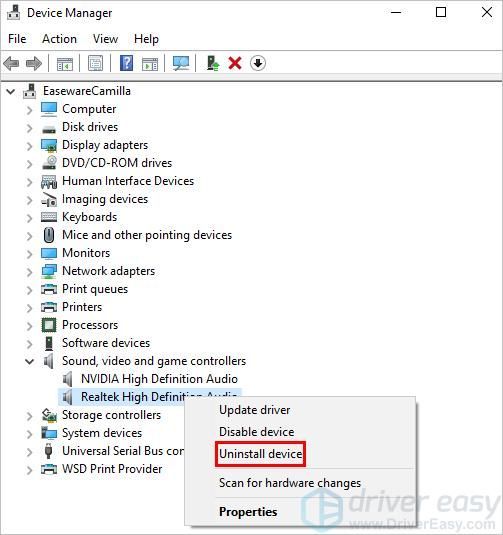
2. อัตโนมัติ (แนะนำ)
ขั้นตอนข้างต้นอาจช่วยแก้ไขปัญหาเสียงของคุณ แต่ถ้าไม่ คุณสามารถติดตั้งไดรเวอร์เสียงใหม่โดยอัตโนมัติด้วย ไดร์เวอร์ง่าย .
Driver Easy จะจดจำระบบของคุณโดยอัตโนมัติและค้นหาไดรเวอร์ที่ถูกต้อง คุณไม่จำเป็นต้องรู้แน่ชัดว่าคอมพิวเตอร์ของคุณใช้ระบบใด คุณไม่จำเป็นต้องเสี่ยงในการดาวน์โหลดและติดตั้งไดรเวอร์ที่ไม่ถูกต้อง และคุณไม่จำเป็นต้องกังวลเกี่ยวกับการทำผิดพลาดเมื่อติดตั้ง
คุณสามารถอัปเดตไดรเวอร์ของคุณโดยอัตโนมัติด้วย Driver Easy เวอร์ชันฟรีหรือ Pro แต่สำหรับรุ่น Pro ใช้เวลาเพียง 2 คลิก (และคุณจะได้รับ สนับสนุนอย่างเต็มที่ และ รับประกันคืนเงินภายใน 30 วัน ):
หากต้องการความช่วยเหลือ โปรดติดต่อ ทีมสนับสนุนของ Driver Easy ที่ support@drivereasy.com .
หวังว่าคุณจะสามารถติดตั้งไดรเวอร์เสียงใหม่ใน Windows 10 ด้วยขั้นตอนข้างต้น หากคุณมีคำถามใด ๆ โปรดแสดงความคิดเห็นด้านล่าง ฉันชอบที่จะได้ยินความคิดหรือข้อเสนอแนะใด ๆ





![วิธีแก้ไขแล็ปท็อป HP ที่ทำงานช้า [คู่มือ 2021]](https://letmeknow.ch/img/technical-tips/74/how-fix-hp-laptop-running-slow.jpg)




![[แก้ไข] Outriders 'กระบวนการ Unreal ล้มเหลว: UE4-Madness' ข้อผิดพลาด Out](https://letmeknow.ch/img/program-issues/30/outriders-unreal-process-has-crashed.jpg)
![[แก้ไข] Discord Mic ไม่ทำงาน 2022](https://letmeknow.ch/img/knowledge/56/discord-mic-not-working-2022.png)